Zoom의 참석자 등록을 활성화해야 하는 이유는 다양할 수 있습니다. 그러나 이 기능 덕분에 얼마나 많은 사람들이 Zoom 회의에 연결했는지 추적할 수 있습니다.
이 옵션은 유료 Zoom 사용자만 사용할 수 있습니다. 또한 Zoom 개인 회의 ID도 사용할 수 없습니다.
Zoom 참석자 등록 사용 방법
참석자 등록을 켜려면 Zoom 공식 페이지로 이동해야 합니다. 계정에 로그인하면 회의 탭으로 이동하여 회의를 예약합니다.
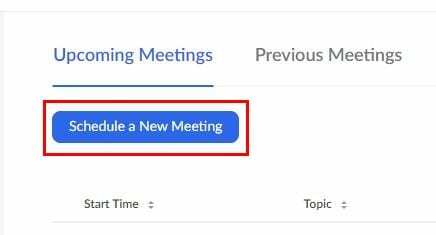
회의를 생성하려면 기간, 이름, 시간/날짜와 같은 필요한 모든 정보를 입력해야 합니다. 파란색 저장 버튼을 클릭하기 전에 확인해야 하는 등록 옵션이 있는 페이지이므로 이 페이지를 떠나지 않도록 하십시오.
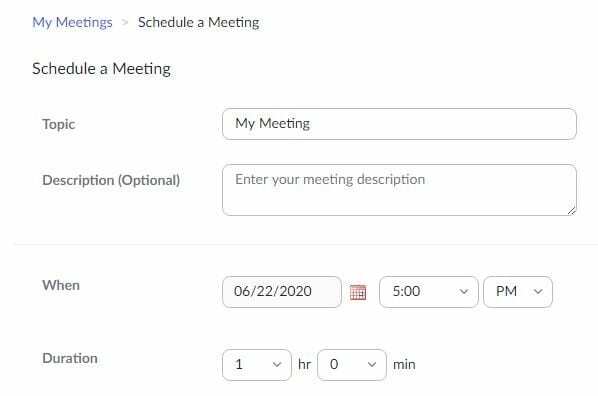
당신의 Zoom 회의 개요 (회의를 저장한 후 표시되어야 하는 내용), 아래에 있는지 확인하십시오. 등록 탭. 클릭 편집하다 등록 옵션의 맨 오른쪽에 있는 옵션입니다.
등록 탭에는 다음과 같은 일련의 옵션이 표시됩니다.
- 참가자가 회의 참여 방법에 대한 정보를 받는 경우 자동/수동 승인.
- 누군가가 등록할 때마다 이메일 알림 받기
- 등록 페이지에 소셜 공유 버튼을 표시합니다.
- 행사일 이후 등록 마감
- 참석자가 여러 장치에서 참여할 수 있도록 허용합니다.
이제 참석자에게 표시될 등록 내용을 선택할 차례입니다. 다음과 같은 정보를 추가하도록 요청할 수 있습니다.
- 성
- 주소
- 도시
- 국가/지역
- 질문 및 의견
- 구매 프로세스에서의 역할
- 직원 수
- 직위
- 구매 기간
- 핸드폰
- 조직
- 산업
- 시/도
- 우편번호
에서 맞춤 질문 탭, 참석자가 짧은 답변 또는 단일 답변을 제공하도록 허용할 수 있습니다. 질문 상자에 질문을 입력했으면 만들기 옵션을 클릭합니다. 완료되면 모두 저장 옵션을 클릭하십시오.
결론
이 기능은 일반적으로 참석자 수가 가장 많은 계정이기 때문에 유료 사용자에게만 제공되는 것이 합리적입니다. 회의에 참석자 등록이 있을 때 짜증이 나나요?